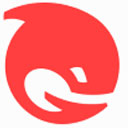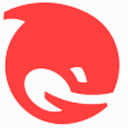Nestopia UE是一款非常不错的FC红白机模拟器应用,Nestopia停更后国外的组织接手后的继续更新版,其好用程度和兼容性不在NestopiaPlus之下,也是FC模拟器的一个重要备选,你可以在这里联网畅玩手游,有需要的用户赶快来下载吧。
关于了解模拟器
模拟器兼容各类手柄以及键鼠的操作适配,还自带许多特殊的游戏控制器,比如弹球机、打地鼠,力量手套等。在画面表现方面,模拟器还自带视频滤镜,能够模拟器出当年显像管电视的那种条码效果,还支持2.4倍速游戏变速,更自带了以前FC机器做不到的存档功能,那些以前没有玩通关的游戏赶紧通过模拟器来借用SL大法去通关吧。
显示错乱解决方法
很多玩家在使用模拟器运行游戏的时候发现游戏的画面显示错乱。
这个时候你可以试着拉伸窗口将游戏的分辨率调高,也可以点击上方【选项】-【视频】。在视频选项中在【显示】一览中将模式调高,并且将滤镜调为标准,一些游戏画质比较鲜艳的,可以使用32位颜色。
调完之后,游戏的画面就能恢复正常了。
如何进行加速
首先点击上方的【选项】-【计时器】。在里面的选项设置中,将【使用默认值】的勾勾取消掉,这样你就可以手动调整速度了。速度默认为60代表60帧。最多可以加到240,相当于原来游戏速度的2.4倍。
在下方的【可选速度】代表模拟器的速度,可以在原本的加速的情况下再次进行二次加速,而且这个加速你可以设置快捷键,默认为TAB键。设置后可以去游戏中实践下哦。
详细的使用教程
一、软件自带中文支持,一般情况下运行后可以先设置模拟器的视频配置,点:选项→视频
每个人的显卡不一样,重要的是设置【显示一览】,设备中默认的是利用你的集显来显示,当然了你也可以将其切换为独显,模式就是分辨率,不过当年的游戏用800*600就很不错,滤镜可以自己一个个实验,默认为标准。觉得哪个就用哪个,里面的NTCS就能模拟当年老式电视的那种效果。你也可以根据需要调整右边的色彩。
二、然后设置操作,我们进入选项→输入。
左边已经默认选好了手柄1,然后你去点到映射里设置(对应好左边的键就行了),点一下,然后在键盘上设置新键位即可更改。
最后就可以开始导入FC游戏的ROM文件了;
点击:文件→打开,找到ROM,就能运行了